- MS Paint er et tegningsprogram som mange databrukere fortsatt liker. Hvis du er en av dem, bør det ikke utgjøre noen problemer å gjøre gjennomsiktige valg.
- Du finner en trinnvis guide nedenfor. Imidlertid har både profesjonelle fotografer og uformelle brukere flere muligheter å vurdere.
- Adobe Suite tilbyr en det beste verktøyet når det gjelder redigering og korrigering av bilder, kan du prøve å gjøre gjennomsiktige valg og så mye mer.
- For mer informasjon, ikke nøl og finn ut nedenfor hva det handler om!

Creative Cloud er alt du trenger for å få fantasien til liv. Bruk alle Adobe-appene og kombiner dem for å oppnå fantastiske resultater. Ved hjelp av Creative Cloud kan du lage, redigere og gjengi i forskjellige formater:
- Bilder
- Videoer
- Sanger
- 3D-modeller og infografikk
- Mange andre kunstverk
Få alle apper til en spesialpris!
MS Paint er en av de mest kjente og enkle applikasjonene som følger med Windows-operativsystemet.
Som i tilfelle Windows 10, har denne appen gradvis utviklet seg gjennom årene og tilbyr nå et godt utvalg av verktøy.
Har du noen gang lurt på om du kan gjøre gjennomsiktige valg i MS Paint? Svaret er et rungende ja, og det er faktisk ganske enkelt. Les videre for å finne ut hvordan det fungerer.
Raskt tips:
Sammenlignet med Adobe Photoshop, Paint mangler så mange avanserte verktøy du kan like å bruke.
Photoshop er bransjestandarden når det gjelder fotoredigering, så det å ta et gjennomsiktig valg vil være den siste tingen å bekymre seg for.
Dessuten er det din sjanse til å få tilgang til ubegrenset redigeringsalternativer, slipeverktøy, blanding moduser og et elegant grensesnitt som får deg til å føle deg som profesjonell, selv om det ikke er tilfelle bare ennå.
På toppen av disse vil de kraftige samarbeidsfunksjonene forbedre arbeidsarbeidet i teamet. Når det gjelder å ha filene dine i skyen, betyr dette at du endelig får tilgang til dem hvor som helst og når som helst.

Adobe Photoshop
Photoshop lar deg ikke bare gjøre et gjennomsiktig utvalg raskt, men lar deg også redigere bildene dine som en proff, så prøv det!
Hvordan kan jeg gjøre et gjennomsiktig utvalg i Paint?
- Klikk på Startknapp.
- Bla gjennom programlisten og finn Windows-tilbehør mappe.
- Åpne mappen og velg fra rullegardinmenyen Maling.
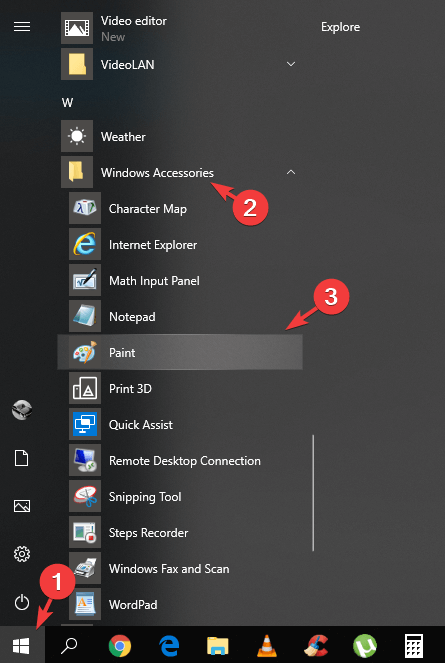
- Vel inne MS Paint, du trenger litt tekst, og også et bilde som du vil legge til den valgte teksten på.
- Av hensyn til denne artikkelen vil vi bruke følgende bilde og tekst:

- La oss anta at vårt mål er å flytte teksten til eplet uten å få teksten innrammet av en hvit ramme.
- For å oppnå dette resultatet er alt du trenger å gjøre først å velge Markeringsverktøy.
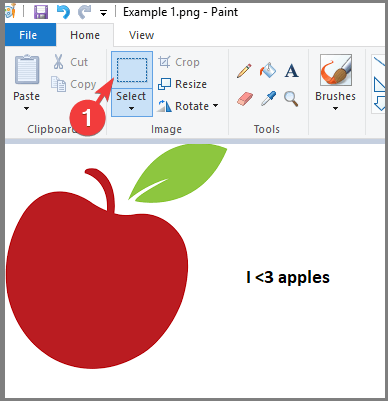
- Klikk deretter på rullegardinknappen under Markeringsverktøy, og velg Gjennomsiktig valg alternativ.
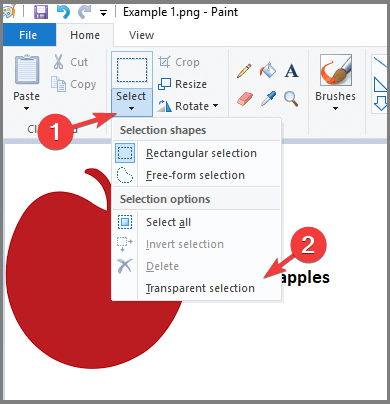
- Nå kan du bare dra og slippe markeringsverktøyet over teksten din, og deretter flytte den til ønsket sted på bildet ditt.

- Som du kan se i eksemplet ovenfor, ble teksten flyttet på eplet uten å ha en hvit ramme rundt seg.
I denne artikkelen utforsket vi en enkel, men veldig effektiv måte å flytte tekst til et bilde uten å beholde den hvite bakgrunnen som markeringsverktøyet normalt gir.
Vi håper denne guiden hjalp deg, og vær så snill å stille spørsmål ved å bruke kommentarfeltet nedenfor.
ofte stilte spørsmål
MS Paint brukes vanligvis til grunnleggende prosedyrer som å beskjære, rotere og endre størrelse på bilder. Funksjonaliteten til dette programmet inkluderer også å lage nye tegninger.
Ja det kan det. Du trenger bare å velge Markeringsverktøy, klikk deretter på rullegardinknappen, og følg trinnene fra dette enkel guide.
MS Paint-tegningsprogrammet er fortsatt en del av Windows 10. For å finne den, skriv bare maling i søkefeltet på oppgavelinjen. Velg deretter Paint fra listen over resultater.


